Examinez les différences entre une Xréf attachée et le fichier de dessin référencé.
- Cliquez sur le menu .
- Dans la palette Gestionnaire des références, cliquez avec le bouton droit de la souris sur la référence DWG à comparer.
- Cliquez sur Comparer et choisissez l'une des options suivantes.
- Modifications récentes. Compare la Xréf sélectionnée avec la dernière version du fichier de dessin référencé.
- Sélectionner un fichier. Ouvre une boîte de dialogue standard de sélection de fichiers, qui permet de sélectionner un fichier dessin à comparer avec la Xréf spécifiée.
Le viseur Comparaison de Xréfs s'affiche, et les résultats de la comparaison apparaissent dans le dessin actuel. Ce viseur fournit de nombreuses commandes et paramètres permettant de réviser et de contrôler le résultat de la comparaison.
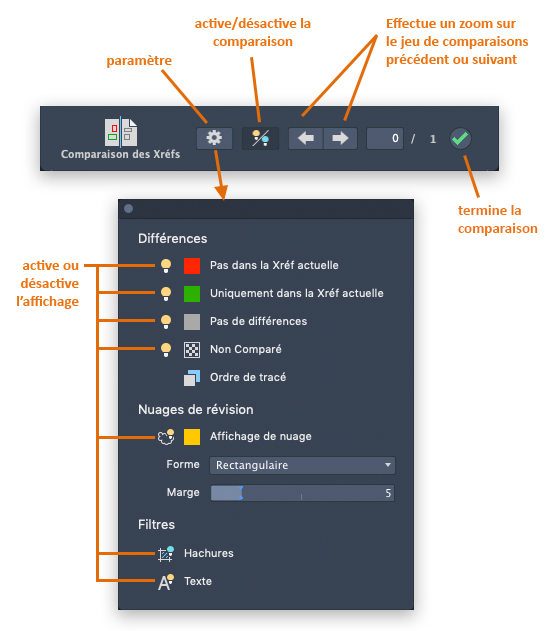
Les différences entre le dessin de comparaison et la Xréf attachée sont regroupées en fonction de leur proximité dans des ensembles de modifications entourés de nuages de révision. Les différences sont séparées par couleur. Par défaut, les couleurs sont attribuées de la manière suivante :
- Rouge - Objets figurant uniquement dans le dessin de comparaison
- Vert - Objets figurant uniquement dans le dessin en cours
- Gris - Objets communs aux deux dessins
- Estompé - Objets qui ne font pas partie de la comparaison de Xréfs
Modifier les paramètres d'affichage de la comparaison
- Cliquez sur Paramètres dans le viseur Comparaison de Xréfs.

- Dans le groupe de fonctions Paramètres, cliquez sur les contrôles que vous souhaitez modifier.
- Modifier la visibilité des objets comparés
- Cliquez sur l'icône représentant une ampoule pour les objets que vous souhaitez activer ou désactiver dans le résultat de la comparaison.

- Modifier l'ordre de tracé des objets comparés
 Cliquez sur ce bouton pour inverser l'ordre de tracé entre les objets qui se chevauchent dans la Xréf et le fichier de dessin référencé dans la comparaison. Par défaut, les objets du dessin hôte sont affichés au-dessus des objets du fichier de dessin référencé.
Cliquez sur ce bouton pour inverser l'ordre de tracé entre les objets qui se chevauchent dans la Xréf et le fichier de dessin référencé dans la comparaison. Par défaut, les objets du dessin hôte sont affichés au-dessus des objets du fichier de dessin référencé.
- Modifier la visibilité, la couleur et la forme des nuages de révision
-
Les nuages de révision permettent de mettre en surbrillance les différences entre une Xréf attachée et le fichier de dessin référencé.
- Pour activer/désactiver la visibilité des nuages de révision, cliquez sur l'icône représentant une ampoule.
- Pour modifier la forme des nuages de révision, sélectionnez Rectangulaire ou Polygonal dans la liste déroulante Forme.
- Pour modifier la distance de décalage entre les jeux de modifications et les nuages de révision, utilisez le curseur Marge.
La taille des jeux de modifications est déterminée en fonction de la proximité des objets modifiés par rapport à la taille des nuages de révision.
Remarque : La taille des arcs dans les nuages de révision est automatiquement déterminée en fonction de l'étendue du dessin courant. Les dessins plus grands utilisent automatiquement des arcs plus grands dans leurs nuages de révision. - Exclure les hachures ou le texte de la comparaison
- Les filtres permettent de masquer les résultats de la comparaison des objets suivants :
 Cliquez sur cette option pour masquer les comparaisons d'objets de hachures dans le résultat de la comparaison.
Cliquez sur cette option pour masquer les comparaisons d'objets de hachures dans le résultat de la comparaison.
-
 Cliquez sur cette option pour masquer les comparaisons d'objets texte dans le résultat de la comparaison.
Cliquez sur cette option pour masquer les comparaisons d'objets texte dans le résultat de la comparaison.
- Désactiver temporairement les résultats de comparaison
-
 Cliquez sur cette option pour masquer temporairement les résultats de la comparaison pendant que vous travaillez dans le dessin courant.
Cliquez sur cette option pour masquer temporairement les résultats de la comparaison pendant que vous travaillez dans le dessin courant.
Naviguer entre des jeux de modifications

 Cliquez sur les flèches droite et gauche pour effectuer un zoom avant sur le jeu de modifications suivant ou précédent.
Cliquez sur les flèches droite et gauche pour effectuer un zoom avant sur le jeu de modifications suivant ou précédent.
Mettre fin à la comparaison
 Cliquez sur cette option pour mettre fin à la comparaison et fermer le viseur Comparaison de fichiers DWG.
Cliquez sur cette option pour mettre fin à la comparaison et fermer le viseur Comparaison de fichiers DWG.